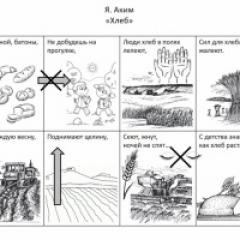Wählen Sie eine Leseanwendung auf Android-Geräten: FBReader. FBReader – E-Book-Reader So arbeiten Sie mit fbreader auf Android
Sie lieben es zu lesen und können keinen Tag ohne ein Buch leben? Gedruckte Veröffentlichungen sind relativ teuer und nicht jeder kann sich häufige Buchkäufe leisten. FBReader für Android speziell für Sie erstellt. Mit diesem Programm können Sie Bücher lesen im elektronischen Format. Das interessante Design der Bibliothek wird niemanden gleichgültig lassen.
Warum lohnt es sich, FBReader für Android herunterzuladen?
Der FBReader-Reader für Android unterstützt die bekanntesten Buchformate. Lesen Sie Bücher im PDF- und DjVu-, fb2- und ePub-Format. erfordert keine langen Einstellungen, alles ist schnell und bequem. Alles ist in wenigen Minuten installiert und Sie können sofort mit der Lektüre Ihres Lieblingsbuchs beginnen.Das Programm unterstützt die Synchronisierung mit den bekanntesten Buchnetzwerken. Ändern Sie den Hintergrund oder wählen Sie eine geeignete Schriftart – all dies ist im FBReader-Programm verfügbar. Das Umblättern ist bei Verwendung des Touchscreens sehr komfortabel. Wenn Sie beim Lesen ein Wort nicht verstehen, können Sie die Bedeutung schnell in den im Programm installierten Wörterbüchern nachschlagen. Laden Sie Bücher herunter, von deren Lektüre Sie schon lange geträumt haben, und beginnen Sie mit dem Lesen.
FBReader ist ein einfach zu bedienender Reader mit der nötigen Anzahl an Einstellungen und einer durchdachten Bibliothek für Bücher. Das Programm wird kostenlos verteilt. Es gibt eine russische Oberflächensprache. Sie können das Dienstprogramm auf Ihrem Computer installieren oder die Anwendung für ein Smartphone mit Android oder iOS herunterladen.
Versteht die folgenden Dateiformate: ePub, fb2, mobi, html, chm, rtf, pdb, txt, orb. Sie können auch jedes Archiv öffnen, das in zip, tar, gzip und bzip2 gespeichert ist. Als Nächstes schauen wir uns an, wie man FBReader auf einem Computer oder Telefon installiert und wie man es verwendet.
Für Windows-PC
Gehen Sie zum Ordner „Downloads“ auf Ihrem Computer und führen Sie die heruntergeladene Datei aus. Das erste Fenster zeigt den Pfad an, in dem das Dienstprogramm installiert wird. Wenn Sie es ändern müssen, klicken Sie auf „Durchsuchen“. Es nimmt wenig Platz ein, nur 13 MB. Weiter klicken".

Am Ende des Installationsvorgangs kann dieses Fenster über die Schaltfläche „Schließen“ geschlossen werden.

Da das Programm Bücher in den Formaten ePub, fb2 und OpenReader automatisch zur Bibliothek hinzufügen kann, müssen Sie die Ordner angeben, in denen sie auf Ihrem Computer gespeichert sind.
Wählen Sie dazu die zahnradförmige Schaltfläche in der Symbolleiste – „Einstellungen“.

Dann auf der Registerkarte „Bibliothek“ im Feld „Kataloge mit Büchern“ Sie müssen alle Adressen hinzufügen und sie durch ein Semikolon – „;“ – trennen. . Klicken Sie anschließend auf „Übernehmen“ und „OK“.

Wenn Sie die Adresse nicht kennen, gehen Sie wie folgt vor:
1. Öffnen Sie den Ordner, in dem Sie Ihre Bücher speichern.
2. Klicken Sie mit der rechten Maustaste auf eine davon und wählen Sie sie aus dem Kontextmenü aus.
3. Wählen Sie alles aus und kopieren Sie alles, was im Standortfeld steht – das ist die Adresse;
4. Fügen Sie es in das erforderliche Feld ein oder schreiben Sie es manuell dort ein.
Wenn Sie Bücher in verschiedenen Ordnern gespeichert haben, müssen Sie zum Erstellen einer Bibliothek Adressen für alle angeben.

Um die Bibliothek zu öffnen, klicken Sie oben auf die erste Schaltfläche mit dem Bild eines Bücherstapels.

Zu dieser Liste werden automatisch diejenigen Bücher hinzugefügt, die in einem der oben genannten drei Formate gespeichert und auf dem PC in den Ordnern gespeichert sind, deren Adressen Sie oben angegeben haben.

Wenn Sie ein anderes Buchformat haben, das das Programm öffnen kann, müssen Sie es manuell zur Bibliothek hinzufügen. Klicken Sie dazu auf das Pluszeichen bei einem Buch (entweder im Hauptfenster oder im Bibliotheksfenster) und suchen Sie das gewünschte Werk auf Ihrem Computer.

Die Nutzung der Bibliothek ist sehr einfach. Klicken „Bücher anzeigen“ Wenn Sie einen bestimmten Autor oder eine bestimmte Kategorie ausgewählt haben, wählen Sie den gewünschten Autor aus und klicken Sie auf . Wenn Sie das Programm schließen und dann zum Lesen zurückkehren möchten, wird das Buch auf der Seite geöffnet, auf der Sie aufgehört haben.
Hier gibt es auch einen „Löschen“-Button. Bitte beachten Sie, dass dadurch das Buch nicht aus dieser Liste gelöscht wird, sondern dass die Datei vollständig aus dem Ordner auf dem Computer gelöscht wird, in dem sie gespeichert ist.

Schauen wir uns nun die Schaltflächen in der Symbolleiste an.
Ein Stapel Bücher mit einem Bild der Erde ist der Zugang zu Online-Bibliotheken. Dort können Sie die benötigten Werke finden, kaufen, herunterladen und lesen.
Die nächsten Schaltflächen dienen dazu, zum Anfang des Buches zurückzukehren und die durchgeführten Aktionen abzubrechen. Als nächstes wird die aktuelle Seite des geöffneten Buches und eine Schaltfläche zum Öffnen des Inhaltsverzeichnisses angezeigt.
FBReader erledigt die Suche gut. Öffnen Sie das entsprechende Fenster durch einen Klick auf die Lupe, geben Sie das gewünschte Wort ein und wechseln Sie mit den Auf- und Ab-Pfeilen zwischen den gefundenen Ergebnissen.
Die Schaltfläche, die wie ein Zahnrad aussieht, ist „Einstellungen“.

Davon gibt es hier nicht so viele, aber alle Grundlagen sind vorhanden. Sie können die Sprache und Kodierung für ein offenes Buch auswählen (das Programm kann diese Parameter automatisch erkennen); Geben Sie an, wie man im Buch blättert. Drehwinkel; Farbe für Hintergrund, Links, Indikator usw.; Legen Sie Schriftart, Buchstabengröße und Zeilenabstand fest.
Nachdem Sie Änderungen vorgenommen haben, vergessen Sie nicht, auf „Übernehmen“ und „OK“ zu klicken.

Wenn es für Sie bequemer ist, wenn das Buch rechts keine Bildlaufleiste, sondern unten eine Leseanzeige anzeigt, können Sie es anzeigen. Im Beispiel sieht es so aus, wenn die angegebenen Parameter installiert sind.

Für Android-Handy
Wenn Sie es gewohnt sind, auf Ihrem Telefon zu lesen, können Sie die FBReader-Anwendung kostenlos entweder im Play Store oder bei herunterladen Appstore. Es ist auf Russisch und es wird nicht schwer sein, es zu verstehen. Aber schauen wir uns kurz an, wie man den Reader für Android herunterlädt und verwendet.
Gehen Sie zum Play Store und geben Sie den Namen der Anwendung in die Suchleiste ein. Wählen Sie dann aus der vorgeschlagenen Liste den allerersten Artikel mit einem offenen Buch aus.

Klicken Sie auf die Schaltfläche „Installieren“ und stimmen Sie den vorgeschlagenen Bedingungen zu.

Melden Sie sich nach der Installation der Anwendung an. Es öffnet sich sofort eine kurze Bedienungsanleitung zur Nutzung des Programms. Auf dem Bildschirm wird nichts Unnötiges angezeigt, sodass die oberen und unteren Felder mit Schaltflächen angezeigt werden. Drücken Sie Ihren Finger auf den Bildschirm.
Oben gibt es eine Schaltfläche zum Öffnen eines Menüs, den Namen des Buches und seines Autors, die Auswahl des Tag- oder Nachtmodus, das Öffnen eines Suchfensters und ein Kontextmenü mit Parametern.
Unten werden die Statusleiste und die Nummer der aktuellen Seite aus der Gesamtsumme angezeigt.

Es gibt auch Schaltflächen zum Öffnen der Bibliothek. Um nach Büchern zu suchen, sie herunterzuladen und zu lesen, ist eine Netzwerkverbindung wie bei einem Computer erforderlich. Es ist zu beachten, dass diese möglicherweise nicht vollständig oder bezahlt sind.

Sobald Sie die Bibliothek betreten, können Sie auswählen, wie die Werke sortiert werden sollen, um schnell zu finden, was Sie benötigen. Um ein Buch hinzuzufügen, wählen Sie "Dateisystem" und suchen Sie auf Ihrem Telefon nach dem Buch, das Sie lesen möchten.

Durch Klicken auf die drei vertikalen Punkte rechts öffnet sich ein Menü zur Auswahl von Optionen. Es gibt Bildschirmausrichtung, Änderung der Schriftgröße, Einstellungen und zusätzliche Module.
In den Einstellungen können Sie die Synchronisierung aktivieren: Geben Sie die Adresse Ihres Google-Kontos ein und alle Ihre Bücher werden auf Google Drive gespeichert und Sie können von jedem Gerät aus darauf zugreifen. Wählen Sie außerdem die Anzeige von Menüpunkten und die Art der Statusleiste, die passende Schriftart und Buchstabengröße und mehr.
Was zusätzliche Module betrifft. Sie werden benötigt, wenn Sie eine Datei im PDF-, DjVu-, CBR-, CBZ-Format öffnen, eine Vorlesefunktion hinzufügen oder hinzufügen möchten schöne Aussicht Bibliotheken. Wählen Sie das gewünschte aus, klicken Sie darauf und laden Sie es aus dem Play Store herunter.

FBReader – schnelles, leicht anpassbares Leseprogramm E-Books für Geräte mit dem Android-Betriebssystem.
Versionen
Seit Juni 2015 ist FBReader für Android in zwei Versionen erhältlich: einer kostenlosen Version und einer Premium Edition. Die Tabelle listet die Unterschiede zwischen den Versionen auf:
| FBReader | Premium Edition | |
|---|---|---|
 |
 |
|
| Android-Versionen | 1.5 und höher, für 4.1 und höher werden neue Versionen veröffentlicht. | 4.0 und höher, für 4.1 und höher werden neue Versionen veröffentlicht. |
| Bibliothek | Aufführen. Das Bücherregal kann als separates Modul mit Werbung installiert werden. | Wählen Sie zwischen einer Liste oder einem Bücherregal. Keine Werbung. |
| PDF-Unterstützung | Es wird ein zusätzliches Modul benötigt. | Eingebaut. |
| Comic-Unterstützung | Es wird ein zusätzliches Modul benötigt. | Eingebaut. |
| Automatisches Vorlesen | - | Eingebaut. Kann jede der im System installierten Sprachsynthese-Engines verwenden. Funktioniert noch nicht für PDF und DjVu. |
| Wörterbücher und Übersetzer | Sie können das Wort in einem zusätzlich installierten Wörterbuch nachschlagen. | Sie können das Wort in einem zusätzlich installierten Wörterbuch nachschlagen. Sie können einen ganzen Satz mit einem Yandex- oder Google-Übersetzer übersetzen, ohne das Programm zu verlassen. |
| Werbung | Es gibt keine Werbung von Drittanbietern; manchmal empfiehlt das Programm, die Premium Edition zu kaufen oder ein zusätzliches Modul zu installieren. | Keine Werbung. |
| Zusatzfunktionen | - | Mit dem Kauf der kostenpflichtigen Version unterstützen Sie das FBReader-Projekt. Vielen Dank im Voraus! |
Hauptmerkmale
- Öffnet Bücher in gängigen Formaten: fb2, ePub, Kindle (Mobipocket, nur ungeschützte Dateien), RTF, MS Doc, HTML, Nur-Text
- Öffnet Bücher in den Formaten PDF, DjVu, CBR/CBZ mit zusätzlichen Modulen (Modul für PDF, Modul für DjVu, Modul für Comics (CBR/CBZ)). FBReader Premium verfügt über eine in das Hauptprogramm integrierte PDF- und Comic-Unterstützung. Es ist nicht möglich, DjVu-Unterstützung einzubetten; dies würde gegen die Bedingungen der DjVu-Bibliothekslizenz verstoßen.
- unterstützt die Synchronisierung mit dem FBReader Book Network, einem Cloud-Speicherdienst, der derzeit auf Google Drive™ basiert. Optional können Sie Folgendes aktivieren:
- Buchsynchronisierung
- Synchronisierung der Lesepositionen
- Lesezeichen-Synchronisierung
- liest Bücher direkt aus Zip-Archiven
- ordnet Bücher in der Bibliothek nach Titel, Autor, Reihe usw.
- Farbenfrohes Erscheinungsbild für die Bibliothek (Bücherregal) als separates Modul erhältlich
- bietet direkten Zugriff auf bekannte Online-Bibliotheken und -Shops
- ermöglicht Ihnen das Hinzufügen eigener OPDS-Verzeichnisse
- ermöglicht die Übersetzung von Texten oder einzelnen Wörtern in den Wörterbüchern Dictan, ColorDict, SlovoEd, Lingvo und anderen
- ermöglicht die Anbindung eigener TrueType/OpenType-Schriftarten
- verfügt über eine Benutzeroberfläche in 29 Sprachen
- kann für 16 Sprachen getrennt werden
In naher Zukunft
Geschichte und Versionen des Programms
FBReader für Android wurde zunächst als Java-Klon der Originalversion (C++) von FBReader geschrieben. Wir haben es FBReaderJ genannt, aber jetzt schreiben und sagen wir lieber „FBReader für Android“. Die erste Version wurde teilweise als geschrieben studentisches Projekt an der Academy of Modern Programming.
Die neueste stabile Version von FBReader für Android ist 3.0.5. FBReader Premium ist nur bei Google Play verfügbar. Die kostenlose Version kann bei Google Play, in vielen anderen Stores installiert oder von dieser Seite heruntergeladen werden.

Die meisten modernen Käufer bei der Auswahl Mobiltelefon Sehr oft fragen sie sich, womit ihr neues Gerät sie zufriedenstellen kann, außer den üblichen Anrufen und SMS, wofür wird es sonst noch nützlich sein? Alltagsleben. Die wenigsten Menschen achten allein auf das Aussehen; wichtigere Parameter sind für Käufer das Potenzial, die Interna und der Softwareinhalt des Geräts. Es ist überhaupt nicht verwunderlich, dass Menschen immer häufiger riesige Geräte sehen, deren Leistung mit modernen Laptops vergleichbar ist.
Nach dem Kauf eines so leistungsstarken Telefons stellt sich die logische Frage: Warum es nicht als E-Reader verwenden? Darüber hinaus ermöglichen die gute Leistung und der große Bildschirm des Geräts dies. Schließlich werden Sie mir zustimmen, dass es sehr bequem ist, Bücher direkt auf dem Bildschirm eines Mobilgeräts zu lesen, anstatt riesige Mengen an Papiermedien, also Büchern, zu kaufen und damit wertvollen Platz im Regal zu füllen. Und angesichts dessen elektronische Medien erfreuen sich immer größerer Beliebtheit, mit der Wahl bleiben Sie auf der Höhe der Zeit. Ja, und es ist wirtschaftlich vorteilhaft. Schließlich ist die elektronische Version günstiger als die Papierversion des Buches. Das ist ganz einfach erklärt. Elektronische Version Bücher erfordern keinen Druck, kein Papier oder andere Kosten.
Also ein E-Reader für Android. Es ist erwähnenswert, dass es heute nicht so viele Geräte auf dem Markt gibt, aber im Laufe der Zeit wächst ihre Zahl und es erscheinen immer mehr neue Modelle auf dem Markt. Wir werden über ein leistungsstarkes, starkes, interessantes und funktionales Gerät namens „fbreader für Android“ sprechen. Im Moment gilt diese Anwendung als eine der besten für Betriebssystem Android.
Das erste, was Ihnen ins Auge fällt, ist, dass die Bücherbibliothek in diesem Reader in Autoren unterteilt ist, dann in Serien (falls vorhanden) und die Serien wiederum in Bücher unterteilt sind. Wenn Sie einen Autor oder eine Serie auswählen, wird eine Liste geöffnet. Wenn Sie ein Buch auswählen, wird das Buch selbst geöffnet. Es ist auch erwähnenswert, dass die Bücher in jeder Reihe in der Reihenfolge innerhalb der Reihe und nicht alphabetisch sortiert sind. Diese Funktion ist sehr praktisch für Fans von Sergei Lukyanenko, Harry Harrison, Stephen King und Sue Townsed.
Ein paar Worte zu den Formaten, die der Reader für Android akzeptiert. Das epub-Formate, fb2, oeb. FBReader wird regelmäßig aktualisiert und jedes Upgrade stellt dem Leser neue Formate zur Verfügung. Allerdings wird es das vielen bekannte TXT-Format höchstwahrscheinlich nicht geben. Denn damit wird der Lesevorgang langweilig und fast uninteressant. Moderne Leser brauchen Fußnoten, Bilder etc., ohne die ein spannender Lesevorgang kaum vorstellbar ist. Der Reader für Android 2.1 „versteht“ auch alle oben genannten Formate, die in einem gzip-, tar- oder zip-Archiv verpackt sind.
Dies erleichtert die Arbeit mit kostenlosen Distributionen, deren Bücher normalerweise in Archiven verpackt sind. Wenn Sie das Programm nutzen möchten, müssen Sie den Reader für Android 2.2 rus herunterladen und auf Ihrem installieren Mobilgerät. Benutzer sollten keine Probleme damit haben, zu fragen, wie man eine Bibliothek in fbreader öffnet oder wie man ein Buch zu fbreader hinzufügt. Nach der Installation des Programms werden alle heruntergeladenen Bücher automatisch an die Bibliothek gesendet, was, wie Sie sehen, sehr praktisch ist.
Was die Einstellungen betrifft, verfügt der Reader auf Android über zwei Einstellungsabschnitte. Anstelle des für viele üblichen Menüs gibt es ein Panel mit Schaltflächen. Am unteren Bildschirmrand werden die Gesamtzahl der Seiten im Buch, die aktuelle Seite, auf der das Buch geöffnet ist, und die Systemzeit angezeigt. Den ersten Abschnitt der Einstellungen finden Sie im Abschnitt „Menü“, den zweiten im Reiter „Mehr“. Die erste Liste der Einstellungen dient der Verwaltung Aussehen(Sie können die Statusleiste, das Bildschirmdesign und die Bildlaufleiste anpassen) und die Methode zum Umblättern (Tippen auf Zonen oder Ziehen).



Im Einstellungspunkt „Einstellungen (Alt)“ können Sie weitere Parameter konfigurieren, um ein komfortables Lesen zu gewährleisten. Hier können Sie beispielsweise Stile, Farben, Ausrichtung, Formatierung und Texteinzüge anpassen. Die „alten“ Einstellungen sind unterschiedlicher einfache Ansicht und ein etwas anderes Design, aber in puncto Funktionalität sind sie keineswegs neu. Was die Farbeinstellungen angeht, stehen dem Benutzer Tag-/Nachtmodi zur Verfügung, die sehr einfach zu konfigurieren sind. Wenn Ihnen beispielsweise die graue Textfarbe im Nachtmodus nicht gefällt, können Sie dies ganz einfach beheben. Es genügt, den Nachtmodus zu aktivieren und in den „alten“ Einstellungen einzustellen, was Ihnen gefällt.

Wenn wir weiterhin über die „alten“ Einstellungen des Readers für Android sprechen, können Sie hier die Schriftgröße und -größe ändern, Fett- und Kursivschrift erstellen, die Silbentrennung aktivieren oder deaktivieren und vieles mehr. Ändern Sie im Allgemeinen alles, was in fbreader für Windows Mobile, Palm OS, Symbian und iPhone geändert werden kann.
Der Reader für Android ist sehr einfach und bequem. Es ist eine Freude, mit ihr zu lesen. FBReader funktioniert stabil, ohne Verzögerungen oder Verlangsamungen. Zu seinen Vorteilen zählen die Textsuche, die horizontale Ausrichtung und die Möglichkeit, Lesezeichen zu erstellen, die für manche immer noch relevant sind. Zwar weiß niemand, wozu diese Lesezeichen dienen, obwohl es automatische Lesezeichen gibt, die sich die Position in allen Büchern in der Bibliothek merken können. Allerdings ist es manchmal notwendig, ein Lesezeichen auf die altmodische Art und Weise zu erstellen – manuell. Darüber hinaus öffnet sich der FBReader-Reader automatisch beim letzten Buch.
Der Übergang vom horizontalen zum vertikalen Lesemodus und umgekehrt erfolgt reibungslos und schnell, sodass ein Lesebegeisterter nicht von der schlechten Leistung des Lesegeräts schockiert wird. Dank der flexiblen Einstellungen des Lesegeräts kann jeder Benutzer es in einem Modus konfigurieren, der für die Arbeit am bequemsten ist.
FBReader für Android ist ideal zum Lesen. Dies ist derzeit der beste Android-Reader. Es bleibt nur noch, die Software für Samsung – Android Reader herunterzuladen und zu bewerten.
FBReader ist ein hervorragender Reader für Android-Geräte, der mit den gängigsten Buchformaten (fb2 (.zip), ePub, mobi, rtf, Klartext) gut zurechtkommt. Um mit dem Lesen von E-Books zu beginnen, kopieren Sie einfach die zuvor heruntergeladenen Dateien auf eine Speicherkarte in den Ordner „Bücher“ oder nutzen Sie die integrierte Netzwerkbibliothek, aus der Sie Bücher kostenlos herunterladen und kaufen können.